Crear Factura de Compra
Para crear una Factura de Compra desde una Mercadería Recibida, selecciona esta función desde el menú Operaciones. No obstante, para que la función tenga efecto, primero debes
aprobar la Mercadería Recibida y guardarla.
Cuando selecciones la función, se creará un nuevo archivo en el registro Facturas de Compra (módulo Compras) y este registro estará en una ventana llamada ‘Factura de Compra: Ver’. Esto significa que ha sido creado/guardado y está abierto para su enmienda y aprobación.
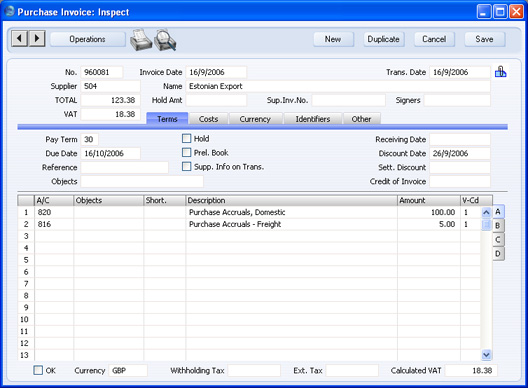
La Factura de Compra asume que todos los Ítems de la Mercadería Recibida van a ser facturados. La apariencia de la Factura de Compra estará determinada por el conjunto de las alternativas situadas en ‘Control Transferencia Ítems Orden de Compra’ dentro de las
Opciones Factura de Compra (módulo Compras). Estas alternativas operan de la siguiente manera:
- Consolidar Ítems a Cuenta de Costo Proveedor
- Los Ítems recibidos serán agrupados en una sola fila dentro de la Factura, lo cual indica que todos serán registrados a la misma Cuenta Costos (extraída desde la Cuenta de Provisión Compras en la pestaña E de cada fila en la Merc. Recibida). Si los Ítems de la Mercadería Recibida tienen Códigos IVA diferentes y/o Cuentas de Provisión Compras distintas, entonces habrá una fila separada en la Factura para cada Código IVA/Cta. Provisión Compras. Los Objetos especificados en las filas de la Mercadería Recibidas no serán transferidos a la Factura.
- Consolidar por Ítems y Proyecto
- Este radio botón tiene el mismo efecto que el anterior.
- Transferir cada línea por separado
- Este radio botón tiene el mismo efecto que los dos anteriores con la diferencia que hará que cada Ítem de la Mercadería Recibida aparezca en su propia fila dentro de la Factura de Compra. Los Objetos especificados en las filas de la Merc. Recibida serán transferidos a las filas correspondientes de la Factura.
Si necesitas utilizar la funcionalidad Intrastat de HansaWorld Enterprise, entonces debes optar por la tercera alternativa. El documento
Compras Intrastat lista los Ítems que han sido comprados desde Proveedores situados en los países de la región europea. Este documento extrae su información de las columnas en la pestaña B de las Facturas de Compra relevantes al caso. Si estás usando la tercera alternativa, estas columnas contendrán la información necesaria en Facturas de Compras creadas desde Merc. Recibidas.
También deberás optar por la tercera alternativa cuando desees transferir cualquier cobro de fletes incurrido en la recepción de mercaderías hacia la Factura de Compra (como en la anterior ilustración).
El Código IVA (y por tanto el cálculo impositivo) para el Flete será extraído desde la opción ‘Manejo de Cuentas de Stock’ (solapa 'IVA') y dependerá de la Zona del Proveedor; mientras que la Cuenta será la Cuenta de Provisión Flete proveniente de la opción Manejo de Cuentas de Stock.
La Cuenta Acreedora será tomada de la solapa 'Cuentas' en el archivo de Contacto perteneciente al Proveedor; o si ésta estuviese en blanco, será aquella Cuenta proveniente de la opción Manejo de Cuentas de Compras. El Código IVA en cada fila, será extraído de la fila respectiva en la Merc. Recibida (pestaña C). El valor en el campo ‘IVA’ (pie de la Merc. Recibida) será calculado usando los Códigos IVA de cada fila respectiva.
Si has tildado la casilla ‘Calcular IVA’ en las Opciones Factura de Compra (módulo Compras), y el Proveedor proviene de una Zona Nacional, dentro de Europa (registrar IVA) o fuera de Europa (registrar IVA), entonces el IVA será calculado en retrospectiva desde el valor global de la Factura de Compra. Para esto, se utilizará la Tasa IVA cargada en esta misma opción. Esta cifra será colocada en el campo IVA del encabezado y podrá diferir de su homónima en el pie de la Mercadería Recibida. Esto sucederá en tanto los Ítems tengan diferentes Códigos IVA. Deberás corregir el campo correspondiente en el encabezado antes de aprobar la Factura. Por esta razón, se recomienda tildar la casilla ‘Calcular IVA’ únicamente en países donde exista una sola tasa IVA.
Podrás cambiar el Monto de una o más filas dentro de la Factura según convenga. También podrás agregar otras filas.
Cuando hayas verificado la Factura de Compra, haz clic en la casilla OK. Esto significa que la Factura de Compra ha sido aprobada. Cuando guardes este archivo, entonces se crearán Asientos Contables asociados en tanto así lo hayas definido en la opción Subsistemas del módulo Contabilidad y en la opción Nros. de Serie – Facturas de Compra). Después de esto, ya no podrás modificar la Factura.
La Factura de Compra y la Mercadería Recibida (Recepción de Mercaderías) permanecerán conectadas a través de la funcionalidad de Adjuntos. Esto permite abrir la Factura rápidamente cuando se está revisando la Mercadería Recibida y viceversa. Estando en la Mercadería Recibida o Factura de Compra, haz clic en icono del clipboard para abrir una lista de archivos adjuntos. Luego, haz doble clic en algún adjunto para abrirlo.
Podrás crear Facturas de Compra desde Mercaderías Recibidas y desde Órdenes de Compra. Puedes utilizar los dos métodos en diferentes circunstancias:
- Esta función te permite crear Facturas de Compra desde Mercaderías Recibidas que fueron cargadas independientemente (no fueron creadas desde Órdenes de Compra).
- Si creaste la Mercadería Recibida desde una Orden de Compra, entonces puedes crear la Factura de Compra desde aquí o desde la Orden de Compra. Los dos métodos utilizan las alternativas en ‘Control Transferencia Ítems Orden de Compra’ dentro de las Opciones Facturas de Compra teniendo algunos detalles diferentes entre ellos. Por favor, revisa la descripción de esa opción para más detalles respecto a esos detalles.
- Si vinculaste una Mercadería Recibida a varias Órdenes de Compra usando las columnas ubicadas en la pestaña I y luego recibiste un sola Factura de Compra que abarcó todos los Ítems de la Merc. Recibidas, entonces debes utilizar esta función para crear tal Factura de Compra. Si recibes Facturas de Compra por separado para cada Orden de Compra, entonces debes cargarlas usando la función respectiva desde el menú Operaciones de cada Orden de Compra.
- Esta función creará una Factura de Compra por la cantidad exacta de la Mercadería Recibida aún cuando luego decidas devolver alguno o todos los Ítems al Proveedor usando la función 'Crear Devolución de Mercaderías'. Si deseas crear una Factura de Compra para la cantidad restante, entonces utiliza la misma Orden de Compra para realizar esto.
Por favor, haz clic
aquí para ver una descripción completa incluyendo información detallada sobre la
aprobación de la Factura y los
Asientos Contables asociados.
